c盘空间越来越小,小猪教您c盘空间越来越小怎么清理
- 时间:2018年07月03日 11:14:07 来源:魔法猪系统重装大师官网 人气:15482
系统用着用着C盘会变得越来越大,可用空间变得越来越小,由于平时不注意清理系统垃圾导致的后果,磁盘清理,和安全卫士怎么清也清不出这些系统深度的垃圾。我们可以手动删除,释放C盘空间。下面,小编给大家介绍c盘空间越来越小的清理方法。
经常使用电脑的用户就会遇到电脑C盘空间东西太多了,电脑运行起来慢了好多,时不时出现卡顿的现象,这可能是我们在操作电脑的过程中出现垃圾缓存的原因,那么c盘空间越来越小怎么清理呢?下面,小编给大家带来了清理c盘空间的图文。
c盘空间越来越小怎么清理
在C盘上右击,选择属性
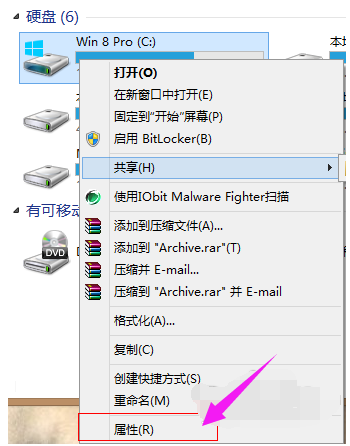
清理空间载图1
在弹出的属性中选择磁盘清理,
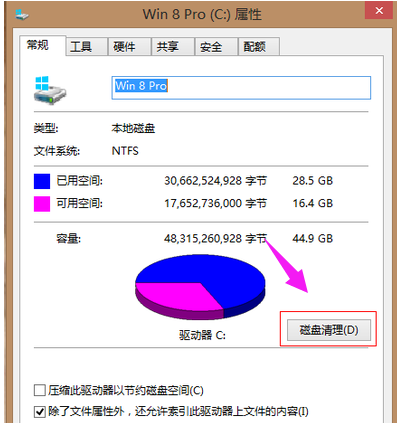
清理c盘载图2
这是会自动扫描能清理的文件
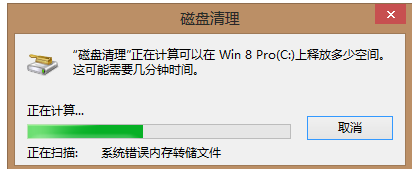
c盘载图3
选择占用空间大的,清理掉。
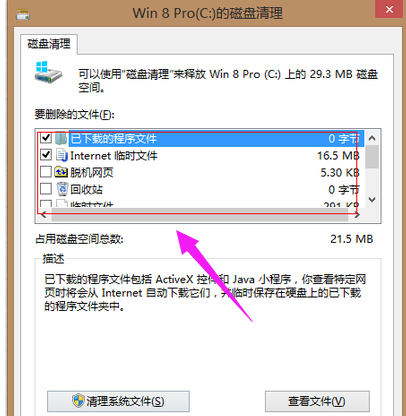
清理空间载图4
接着点击清理系统文件,这里边的文件站用空间是比较大的,有系统错误报告,系统更新等。选择你要清理的直接清理即可。
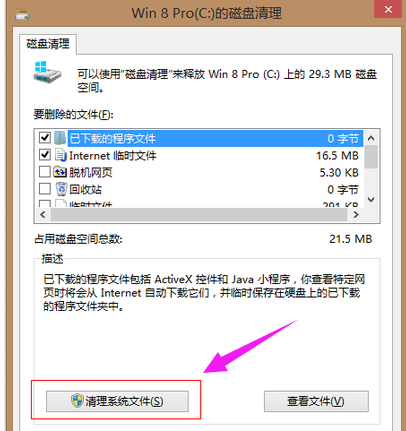
清理c盘载图5
可以全选,因为它列出来的都是可以清理的,不会影响系统的稳定性的。
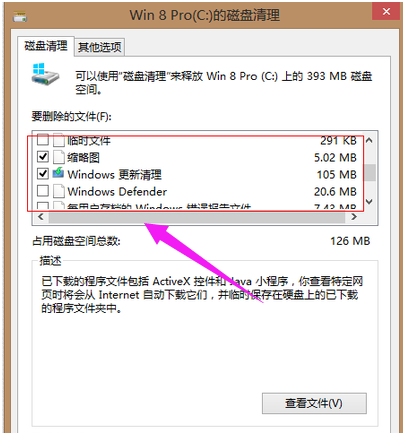
c盘载图6
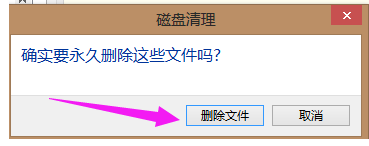
清理c盘载图7
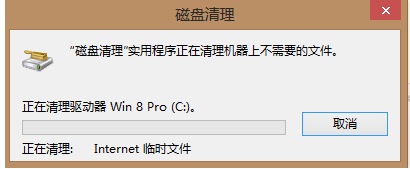
c盘空间载图8
清理完成一半了,现在我们用一个工具,是魔方里的磁盘分析,百度搜索下载魔方,找到魔方的清理大师,选择磁盘空间分析
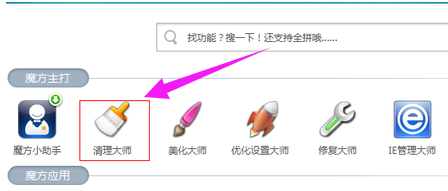
清理c盘载图9
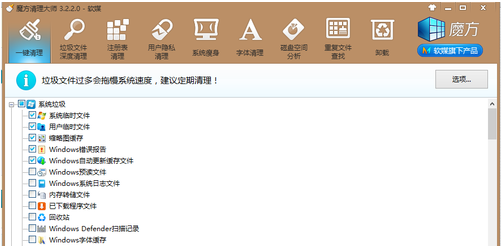
c盘载图10
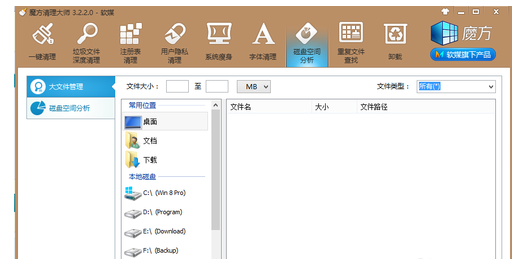
c盘空间载图11
点击大文件管理,选择C盘。点击开始分析,这是会自动为你分析你C盘文件的占用空间大小,方便我们查看是什么占用了C盘的空间。
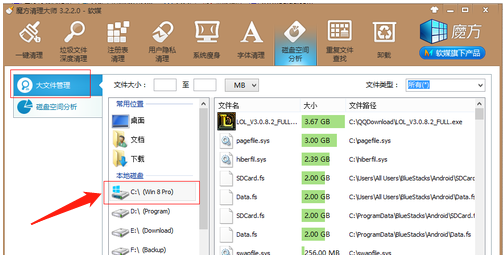
清理c盘载图12
分析完成,可以看到哪些文件是占用量比较大的,可以直接删除非系统内的文件。我这里是下载得lol占用了很大的空间,将近4G
查看大文件是否是下载的或者是不是你安装的别的大软件导致的,将其删除或者移植到其他的盘里。
这样下来你的电脑C盘容量就会有了更多的可用空间了。
以上就是关于C盘空间的清理经验。
c盘,c盘空间,清理空间,清理c盘








